Зберегти пошук або Видалити збережений пошук
Також для зареєстрованих користувачів є можливість зберегти свій пошук (клацнувши на посиланні Зберегти пошук). Після чого ця опція у формі зміниться на Видалити збережений пошук (рис. 46).
Рис. 46. Зберегти пошук
Цей пошук з’явиться у списку Збережених пошуків для даного користувача. Цей список можна переглянути, якщо вибрати посилання Історія пошуку у списку Опції пошуку в нижній частині екрану або Збережені пошуки на вкладці Ваш обліковий запис праворуч екрану (рис. 47 ).
Рис. 47. Сторінка користувача та посилання до списку збережених пошуків.
Рис. 48. Список Збережені пошуки для даного користувача
Пошук з’явиться у таблиці зі списком Збережені пошуки (рис. 48). Крім самого пошукового запиту там зберігається час виконання цього пошуку, які обмеження має цей пошук (наприклад, мовні обмеження), скільки ресурсів було отримано у результаті його виконання, чи застосовувати розклад для розсилки даного пошуку, а також посилання на функцію його видалення.
Система відстежує всі пошукові запити, які виконувались даним зареєстрованим користувачем і записує їх у список і також надає можливість їх збереження. Тобто, якщо користувач забув збереги якийсь важливий пошуковий запит, його можна зберегти і згодом знайшовши цей пошуковий запит серед останніх пошуків та натиснувши посилання Зберегти у останньому стовпчику таблиці. Список Останні пошуки (рис. 49) можна час від часу вручну очищати, клацнувши на посиланні Очистити мої не збережені пошуки внизу цього списку.
Рис. 49. Список Останні пошуки, не збережених пошуків для даного користувача
Оскільки у системі зберігається лише відповідний запит, результат якого може з часом змінюватися, тому в разі актуальності теми запиту його результат можна надсилати як розсилку на електронну адресу користувача Щодня або Щотижня (або Не застосовувати) в залежності від налаштування поля Розклад для Розсилок.

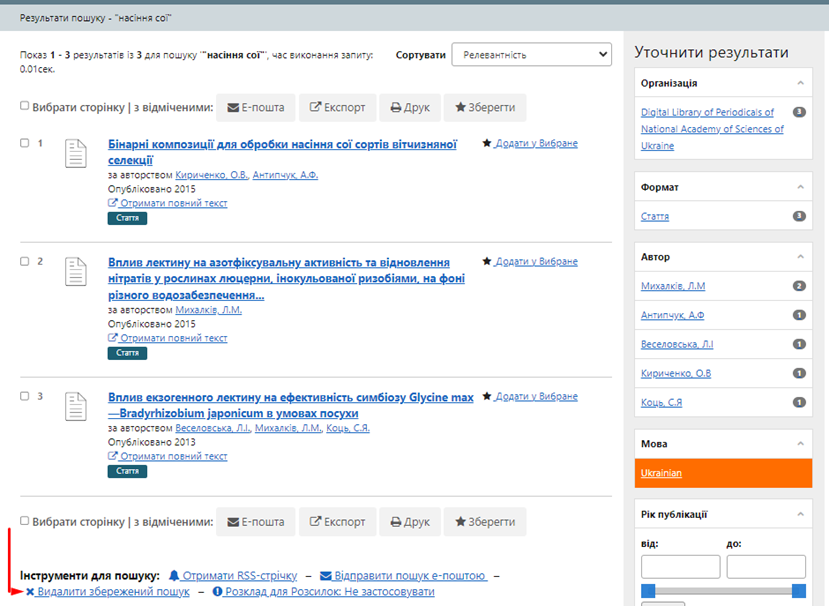
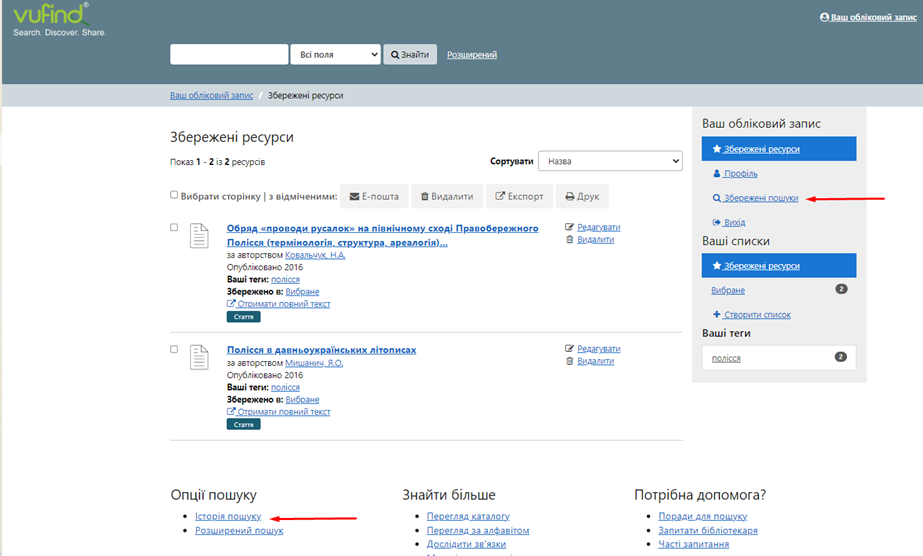
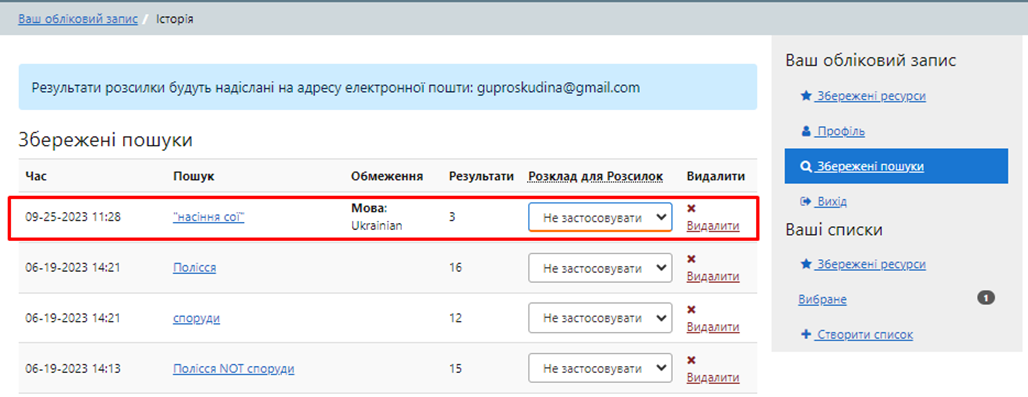
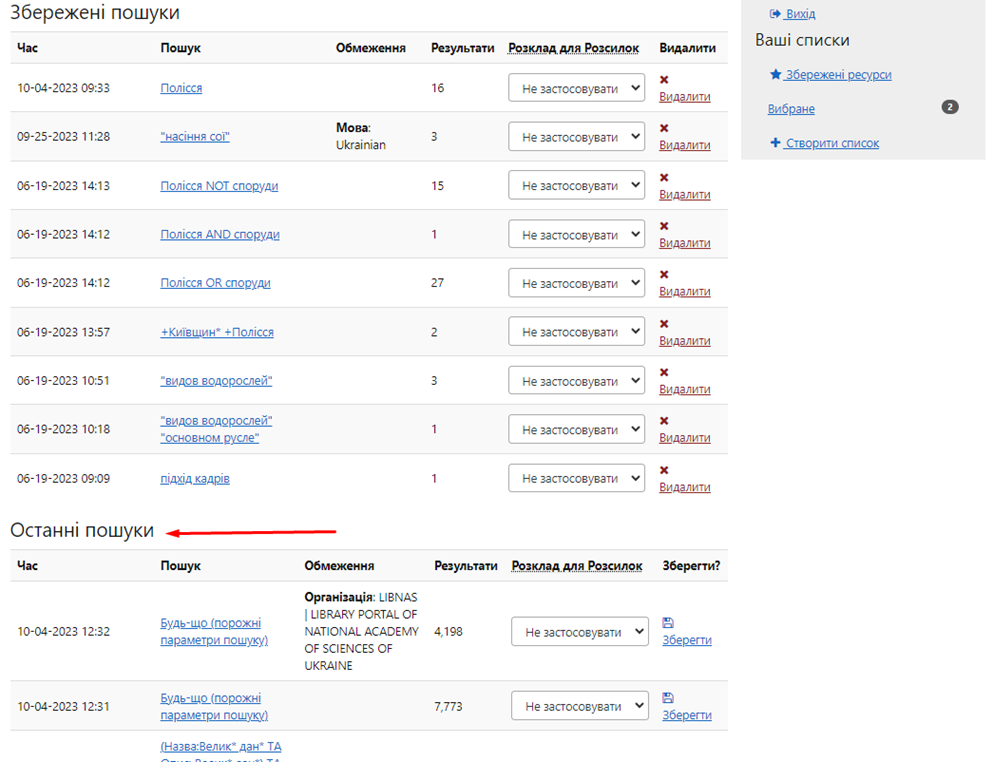
Без коментарів